先日、レビュー記事を書いた「アイ・アム・マジカミ(DX)/マジカミ(DX)」のオフライン版ですが、珍しくMacにも対応していることをお伝えしましたが、Macで起動出来ないとの声が相次いでいるとのことです。
上記については公式より発表があり、対応中とのことですが現時点でそこまで難しいことをしなくても起動出来るようになるため、その方法について説明していきます。
ゲームの解凍がMacで失敗する
前回の記事ではWineや仮想環境が必要であると説明致しましたが、実はそれらを使わなくても大丈夫でした。
解凍ソフトの「The unarchiver」などを使えば解凍することが出来ますが、今回のケースですと正常に解凍できないようでして、筆者の方でも試しましたがダメでした。
そのため、今回はexe形式の自己解凍書庫を公式でサポートしている「Keka」を使用します。
ダウンロードページ:https://www.keka.io/ja/
サイトにアクセスしたらデカデカとMacAppStoreのダウンロードボタンが表示されていますが、その下のダウンロードボタンを押せば無料でダウンロードが可能です。
(オープンソースなので気に入ったら購入してあげるとアプリケーションの発展に繋がりますので是非)

ダウンロード完了したら、画面に従いインストールしてください(手順は省略します)
インストールが完了したらダウンロードした分割ファイルの.exeファイルを右クリック→
「このアプリケーションを開く」→「Keka.app」をクリックしてください。

すると、解凍が始まりますので気長に待ちましょう。

エラーメッセージがない場合は正常に解凍が終了していますので大丈夫なはずです。
ゲームの起動がMacで失敗する
正常に解凍できなかった場合以外で、Windowsで解凍してファイルを持ってきた場合や上記ツールを使って解凍した場合でもゲームが起動出来ないことがあります。
こちらも解決することが可能ですので見ていきましょう。
起動ファイルのパーミッション(権限)を確認する。
まずは.app自体の権限では無く、.app内のファイル権限を確認します。
右クリック→パッケージの内容を表示→「/Contents/MacOS/」内に「MAGICAMI (DX)」というファイルがあるかをまずは確認します。
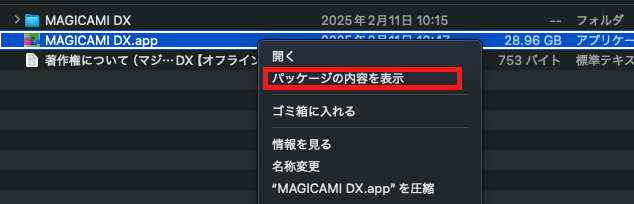
ファイルがあることを確認したら、そのファイルのパスを確認しターミナルアプリを開きます。
ターミナルアプリへファイルをドラッグアンドドロップし、MAGICAMI (DX)のファイル名を消し、lsコマンドで権限を確認します。
gahjp@examdevice ~ % ls -la /path/to/dir/MAGICAMI\ DX.app/Contents/MacOS/
total 296
drwxr-xr-x@ 3 gahjp staff 96 2 11 10:52 .
drwxr-xr-x@ 9 gahjp staff 288 2 11 10:47 ..
-rw-r--r--@ 1 gahjp staff 150048 2 11 10:52 MAGICAMI DXすると、どのグループにも実行権限(x)がないので実行権限を付与する必要があるので権限を付与していきます。
ファイルに実行権限を付与する。
chmod +x /path/to/dir/MAGICAMI\ DX.app/Contents/MacOS/MAGICAMI\ DX※「/path/to/dir/」は例です。実際の格納先パスでOKです。
今回は+x で付与しておりますが、詳しく権限を指定することも可能です。詳しくはコチラ
権限が付与できたら.appファイルをダブルクリックすれば起動出来るようになります。
ここ最近のMacOSですと、セキュリティで起動がブロックされることがありますので、起動出来なかった際は
設定アプリ→プライバシーとセキュリティ→セキュリティ(ページ最下部付近にあります。)を確認します。

上記画像のように表示されている場合は「このまま開く」をクリックすることで起動することが出来ます。

まとめ
今回の記事をまとめると
解凍に失敗する→「Keka」を使って解凍する
起動に失敗する→実行権限を確認し、権限がない場合は「/MAGICAMI(DX).app/Contents/MacOS/MAGICAMI (DX)」に実行権限を付与する。
という感じです。
参考になれば幸いです!それでは〜







